Hinweis:
- Dieses Tutorial erfordert Zugriff auf Oracle Cloud. Informationen zum Registrieren eines kostenlosen Accounts finden Sie unter Erste Schritte mit Oracle Cloud Infrastructure Free Tier.
- Es verwendet Beispielwerte für Oracle Cloud Infrastructure-Zugangsdaten, -Mandanten und -Compartments. Wenn Sie Ihre Übung abgeschlossen haben, ersetzen Sie diese Werte durch spezifische Werte für Ihre Cloud-Umgebung.
Microsoft SQL Server Always On-Verfügbarkeitsgruppen für HA und DR auf OCI bereitstellen
Einführung
Das Deployment von Microsoft SQL Server ist ein gängiger Anwendungsfall in Oracle Cloud Infrastructure (OCI). Wie oft in einem OCI-Deployment suchen Kunden nach hoch belastbaren Architekturen, die ihre Anforderungen an die Geschäftskontinuität erfüllen. Daher ist es für diese Kunden unerlässlich, SQL Server für High Availability und Disaster Recovery bereitzustellen.
Es gibt mehrere SQL Server Business Continuity-Lösungen. Die in diesem Tutorial erläuterte Lösung wird von SQL Server-Administratoren Immer bei Verfügbarkeitsgruppen weithin angenommen. Lösungen wie SQL Server Always On Failover Cluster Instances (FCI) können auch auf OCI bereitgestellt werden, sind jedoch aus diesem Tutorial ausgeschlossen.
Dieses Tutorial ist von Kundenanwendungsfällen inspiriert und differenziert sich durch die Zentralisierung von drei Schlüsselelementen der Bereitstellung von SQL Server Always On-Verfügbarkeitsgruppen auf OCI in einem einzigen Dokument.
-
Die Architektur, die für das Deployment von SQL Server Always On-Verfügbarkeitsgruppen erforderlich ist. Es gibt einige Besonderheiten für das Deployment von SQL Server auf OCI, die Kunden beachten müssen, um sicherzustellen, dass das Deployment ihrer SQL Server Always On-Verfügbarkeitsgruppen erfolgreich ist.
-
Die Voraussetzungen, die für das Deployment von Verfügbarkeitsgruppen für SQL Server Always On erforderlich sind.
-
Die Schritt-für-Schritt-Anleitungen zum Bereitstellen einer Verfügbarkeitsgruppe "Immer bei SQL Server mit zwei Knoten". Dies ist der größte Teil des Tutorials. Dieselben Prozeduren können für Deployments verwendet werden, die mehr als zwei Knoten verwenden. Dieses Tutorial dokumentiert die Prozeduren mit der grafischen Benutzeroberfläche des Windows-Betriebssystems, wodurch es für nicht fortgeschrittene Benutzer geeignet ist. Wenn Sie ein fortgeschrittener Benutzer sind, können Sie die Konfiguration mit Windows PowerShell implementieren.
Architektur
Dieses Tutorial verwendet die folgende Architektur:
-
Eine Region: Das Deployment umfasst eine einzelne OCI-Region. Das Deployment kann auf andere OCI-Regionen erweitert werden, diese Konfigurationen fallen jedoch nicht in den Geltungsbereich dieses Tutorials.
-
Private Subnetze: Mit Ausnahme einer virtuellen OCI Bastion-Maschine (VM) werden alle Ressourcen in privaten regionalen Subnetzen platziert.
-
SQL Server-Knoten auf mehreren Subnetzen: Jeder der beiden Knoten des SQL Server-Deployments wird gemäß Microsoft-Empfehlungen in einem anderen Subnetz platziert. Weitere Informationen finden Sie unter Voraussetzungen für Verfügbarkeitsgruppen in mehreren Subnetzen (SQL Server auf Azure-VMs). SQL Server Always On-Verfügbarkeitsgruppen können in einem einzelnen Subnetz bereitgestellt werden. Dies ist jedoch keine von Microsoft empfohlene Architektur. Außerdem müssen ein Load Balancer und Funktionen verwendet werden, die von OCI nicht unterstützt werden (Direktserverrückgabe).
-
Windows Server Failover Cluster Quorum Witness: Always On-Verfügbarkeitsgruppen werden auf einem Windows Server Failover Cluster (WSFC) ausgeführt. WSFC erfordert die Verwendung eines Cluster-Quorum-Zeuge, für den mehrere Deployment-Optionen vorhanden sind. In diesem Tutorial wird ein Dateifreigabe-Zeuge verwendet, da es optimal für ein OCI-Deployment ist. Dazu wird eine Quorum-Zeugen-VM gemäß dem Architekturdiagramm bereitgestellt.
-
Erforderliche SQL Server-IPs: Jede der SQL Server-VMs benötigt die folgenden IPs in der primären virtuellen Netzwerkkarte (VNIC).
- Primäre IP: Zugriff auf das Betriebssystem (wird automatisch beim VM-Provisioning erstellt).
- Sekundäre IP 1: Windows Server-Failovercluster-IP. Wird in diesem Tutorial erstellt.
- Sekundäre IP 2: SQL Server Always On-Verfügbarkeitsgruppen-Listener. Wird in diesem Tutorial erstellt.
-
Erforderliche Konten
- Domainadministrator: Der Domainadministrator führt alle Konfigurationsaufgaben in diesem Tutorial aus. Dieses Konto muss außerdem sowohl als lokaler Administrator auf jeder SQL Server-VM als auch als Mitglied der festen Serverrolle SQL Server-Systemadministrator für jede SQL Server-Instanz konfiguriert werden.
- Serviceaccount: Wird für den SQL Server-Service verwendet, um auf beiden SQL Server-Knoten zu arbeiten.

Ziele
Erstellen und konfigurieren Sie Folgendes:
-
Benutzer und Accounts, die für die Verfügbarkeitsgruppen von SQL Server Always On erforderlich sind.
-
Ein Windows Server Failover Cluster für Always On-Verfügbarkeitsgruppen.
-
Eine SQL Server Always On-Verfügbarkeitsgruppe.
Voraussetzungen
-
Netzwerk
-
Zugriff auf einen OCI-Mandanten und ein Compartment zum Platzieren aller Ressourcen.
-
Die Netzwerke werden gemäß dem Architekturdiagramm konfiguriert.
- 1 VCN.
- 1 öffentliches Subnetz und 4 private Subnetze.
-
Sicherheitslistenregeln, die für die Implementierung von SQL Server Always On-Verfügbarkeitsgruppen konfiguriert sind - Die Ports
1433und5022werden geöffnet. -
Sicherheitslistenregeln, die für die Implementierung von Active Directory in OCI konfiguriert sind, wie im OCI-Whitepaper Active Directory Domain Services in OCI erstellen beschrieben.
-
Wir können die in diesem Tutorial angezeigten Classless Inter-Domain Routing-(CIDR-)Blöcke verwenden, oder Sie können CIDR-Blöcke nach den Empfehlungen Ihres Cloud-Netzwerkteams auswählen.

-
-
Server
-
1 Bastion-VM in einem öffentlichen Subnetz, um sicherzustellen, dass Sie eine Verbindung zu den VMs herstellen können, die auf privaten Subnetzen ausgeführt werden.
-
1 Domaincontroller-VM in einem privaten Subnetz.
-
1 Quorum-VM in einem privaten Subnetz.
-
2 SQL Server-VMs, jeweils in einem anderen privaten Subnetz.
-
Es gibt 2 Möglichkeiten, SQL Server in OCI auszuführen: OCI Marketplace-Image und Eigene Microsoft-Lizenz (BYOL). Sie können das verwenden, was Sie bevorzugen. In diesem Tutorial wird nur davon ausgegangen, dass eine SQL Server-Standardinstanzinstallation vorhanden ist (eine einzelne SQL Server-Installation pro VM).
-
Wenn Sie das OCI Marketplace-Image verwenden, installiert der Provisioning-Prozess SQL Server mit dem opc-Benutzer. Wenn wir jeden der Knoten mit der Domain verbinden, müssen wir dann sicherstellen, dass der Domainadministrator Teil der lokalen Administratoren ist, damit wir uns bei jeder der SQL Server-Datenbankinstanzen in SQL Server Management Studio anmelden können.
-
Installieren Sie SQL Server Management Studio auf den SQL Server-Knoten-VMs.

-
-
Voraussetzungen für Active Directory-Domain
-
Features und Rollen des Domaincontrollers werden der VM des Domaincontrollers hinzugefügt.
-
Vom BS-Administrator konfigurierte Domain. Der Domaincontroller im aktuellen Tutorial hat den Root-Domainnamen
mssql.acme. Wir können die Domain mit einem Root-Domainnamen Ihrer Wahl konfigurieren. -
Sie können das OCI-Whitepaper Active Directory Domain Services in OCI erstellen lesen.
-
SQL Server-VMs und Quorum-VM wurden der Domain hinzugefügt.
-
Ausschlüsse für dieses Tutorial
-
Mehrere Regionen: Ein Deployment mit mehreren Regionen ist möglich, liegt jedoch außerhalb des Geltungsbereichs dieses Tutorials. Weitere Informationen finden Sie unter Verfügbarkeitsgruppe für mehrere Subnetze in Azure-Regionen konfigurieren - SQL Server auf Azure-VMs.
-
Speicher: In diesem Tutorial wird das Boot-Volume jeder VM als SQL Server-Repository für die Datenbank, Backups und Logs verwendet (alle sind dem Laufwerk
C:\zugeordnet). Je nach den Anforderungen müssen Sie möglicherweise separate Volumes für die Datenbank, Backups und Logs verwenden und konfigurieren. Wir müssen uns bewusst sein, dass WSFC eine IP aus dem169.254.\*-Adressraum für die interne Kommunikation verwendet, die sich mit dem OCI-Adressraum überschneidet, um iSCSI-Blockgeräte bereitzustellen. Dazu müssen statische IP-Routen erstellt werden, um iSCSI-Zielportale in jeder der SQL Server-Knoten-VMs bereitzustellen. Diese Konfiguration liegt außerhalb des Geltungsbereichs dieses Tutorials. Weitere Informationen finden Sie unter Failover-Clustering - Grundlagen und Grundlagen. -
Hochverfügbare Freigabe von Zeugendateien: Dieses Tutorial verwendet eine einzelne VM für die Freigabe der Quorumzeugendatei. Eine hochverfügbare Dateifreigabe für Zeugen liegt außerhalb des Geltungsbereichs dieses Tutorials. Weitere Informationen zum Deployment finden Sie unter Hochverfügbaren Windows-Dateiserver auf OCI bereitstellen.
Aufgabe 1: Sekundäre IPs konfigurieren
Erstellen Sie für jede SQL Server-Knoten-VM die sekundäre IP, die für das Windows Server-Failovercluster und für den Listener der Always On-Verfügbarkeitsgruppen erforderlich ist.
-
Gehen Sie in der OCI-Konsole zu der VM von SQL Server-Knoten 1, und wählen Sie im Menü Ressourcen die Option Angehängte VNICs aus.

-
Wählen Sie die primäre VNIC aus, und wählen Sie dann im Menü Ressourcen die Option IPv4-Adressen aus.


-
Wählen Sie Sekundäre private IP-Adresse hinzufügen aus, und geben Sie die Details zum Hinzufügen einer neuen privaten IP zur VNIC ein. Klicken Sie auf Erstellen, und es wird eine neue sekundäre IP angezeigt, die mit dieser VNIC verknüpft ist. Dies ist die WSFC-IP.

-
Wiederholen Sie die Schritte 1 bis 3 in derselben VNIC, um eine weitere sekundäre IP für den Listener der Always On-Verfügbarkeitsgruppen zu erstellen.
-
Wiederholen Sie die Schritte 1 bis 4 für die andere SQL Server-Knoten-VM.
Aufgabe 2: SQL Server-Serviceaccount erstellen
SQL Server muss ein dediziertes Domainkonto verwenden. In dieser Aufgabe erstellen wir diesen Account. Später im Tutorial verwenden wir diesen Account, um den SQL Server-Service auf jedem der Knoten zu konfigurieren.
-
Melden Sie sich mit dem Domänenadministratorkonto beim Domänencontroller an, und navigieren Sie zu Active Directory-Benutzer und -Computer.

-
Erweitern Sie die Domain, die Sie für dieses Tutorial konfiguriert haben.

-
Klicken Sie mit der rechten Maustaste auf Benutzer, und wählen Sie Neuer Benutzer aus, um einen neuen Benutzer zu erstellen.

-
Geben Sie die folgenden Details ein, und klicken Sie auf Weiter.

-
Geben Sie das Kennwort für diesen Domainaccount ein, und klicken Sie auf Weiter.

-
Prüfen Sie die Details, und klicken Sie auf Fertigstellen.

Aufgabe 3: Zeugedateifreigabe konfigurieren
Wie bereits erwähnt, verwendet die Architektur in diesem Tutorial einen Zeugen für die Dateifreigabe, um den Quorum-Zeugen zu implementieren. In dieser Aufgabe erstellen wir einen freigegebenen Ordner. In einer nachfolgenden Aufgabe verwenden wir diesen freigegebenen Ordner, um das Windows Server Failover Cluster zu konfigurieren.
-
Melden Sie sich mit dem Domainadministratoraccount bei der Quorum-VM an, und erstellen Sie einen Zeugenordner.

-
Klicken Sie mit der rechten Maustaste auf den erstellten Ordner und wählen Sie Eigenschaften. Klicken Sie auf der Registerkarte Freigeben auf Freigeben, und wählen Sie Alle aus, um den Ordner freizugeben. Wenn Sie strenger sein möchten, wählen Sie den in Aufgabe 2 erstellten SQL Server-Serviceaccount.

-
Daraufhin wird angezeigt, dass der Ordner freigegeben wurde, und klicken Sie auf Done.

Aufgabe 4: Windows Server-Failovercluster konfigurieren
SQL Server Always On-Verfügbarkeitsgruppen werden auf Windows Server Failover Cluster-(WSFC-)Technologie ausgeführt. In dieser Aufgabe werden wir:
-
Fügen Sie den SQL Server-VMs WSFC-Rollen hinzu.
-
Erstellen und konfigurieren Sie ein Cluster mit den sekundären IPs, die in Aufgabe 1 erstellt wurden, und dem in Aufgabe 3 erstellten Quorumdateifreigabezeugen. Dieses Cluster wird in einer nachfolgenden Aufgabe von der Verfügbarkeitsgruppenfunktion "Immer aktiv" verwendet.
Aufgabe 4.1: WSFC-Rollen zu den SQL Server-VMs hinzufügen
-
Melden Sie sich bei der VM von SQL Server-Knoten 1 mit dem Domainadministrator an, öffnen Sie den Servermanager, und klicken Sie im Dashboard auf Rollen und Features hinzufügen.

-
Klicken Sie auf Weiter, um mit dem Installationstyp fortzufahren.

-
Wählen Sie Rollenbasierte oder funktionsbasierte Installation aus, und klicken Sie auf Weiter.

-
Wählen Sie unter Zielserver auswählen den Server aus dem Serverpool und den SQL Server-Knoten 1 aus, und klicken Sie auf Weiter, um fortzufahren.

-
Wählen Sie unter Features die Option Failoverclustering aus. In diesem Fall wird ein Fenster angezeigt, und klicken Sie auf Features hinzufügen.


-
Prüfen Sie unter Installationsauswahl bestätigen die Details, und klicken Sie auf Installieren, um die Installation zu bestätigen.

-
Schließen Sie nach Abschluss der Installation den Assistenten.

-
Um die Installation zu bestätigen, geben Sie in der Suchleiste Failover Cluster Manager ein. Sie können es öffnen und sehen, dass es noch keine Cluster enthält.


-
Wiederholen Sie die Schritte 1 bis 8 auf der anderen SQL Server-Knoten-VM.
Aufgabe 4.2: Cluster erstellen
-
Melden Sie sich mit dem Domainadministratoraccount bei der VM des SQL Server-Knotens 1 an, und öffnen Sie den Failover Cluster Manager. Es werden keine Cluster ausgeführt.

-
Klicken Sie mit der rechten Maustaste auf Failover-Clustermanager, und wählen Sie Cluster erstellen... aus. Dadurch wird der Assistent zum Erstellen von Clustern geöffnet.

-
Wenn der Assistent zum Erstellen von Clustern geöffnet wird, klicken Sie auf Weiter, um fortzufahren.

-
Klicken Sie auf Durchsuchen, und wählen Sie die VMs von SQL Server-Knoten 1 und SQL Server-Knoten 2 aus.

-
Bestätigen Sie, dass Sie die entsprechenden Knoten ausgewählt haben, und klicken Sie auf Weiter.

-
Wählen Sie Ja, wenn ich auf "Weiter" klicke, führen Sie die Konfigurationstests aus, und kehren Sie zum Prozess zum Erstellen des Clusters zurück, und klicken Sie auf Weiter.

-
Wählen Sie Alle Tests ausführen, und klicken Sie auf Weiter.

-
Klicken Sie im Fenster Bestätigung auf Weiter.

Warten Sie, bis alle Tests abgeschlossen sind.

-
Klicken Sie auf Beenden.

-
Geben Sie einen Clusternamen ein, und berücksichtigen Sie die NetBIOS-Constraints.

-
Bestätigen Sie das Cluster vor dem Erstellen, und klicken Sie auf Weiter.

-
Wenn das Cluster erfolgreich erstellt wurde, klicken Sie auf Fertigstellen.

-
Öffnen Sie den Failover-Clustermanager, und das neu erstellte Cluster wird angezeigt.

-
Beachten Sie, dass der Status des Clusters im Abschnitt Cluster-Coreressourcen Offline lautet. Erweitern Sie die Ressourcen, und suchen Sie die noch nicht konfigurierten Cluster-IP-Adressen. Wir werden es in wenigen Schritten tun.
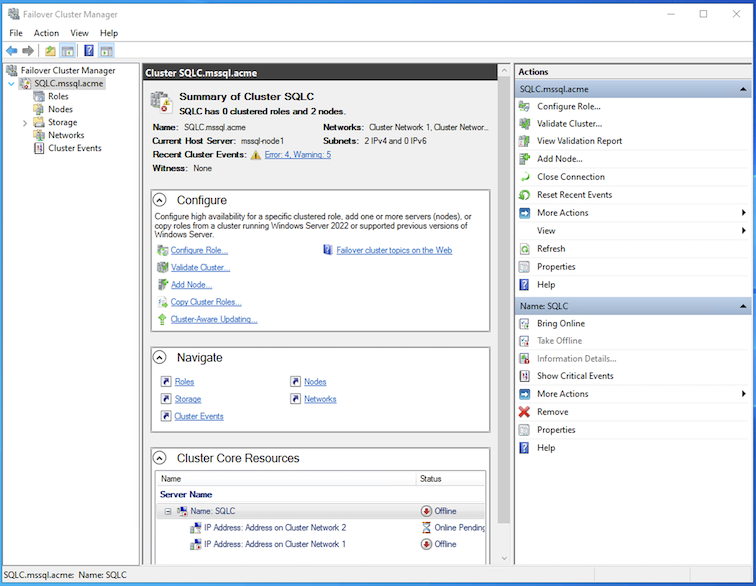
Aufgabe 4.3: Cluster konfigurieren
-
Bevor Sie die Cluster-IPs einrichten, konfigurieren wir den Quorum-Zeuge. Klicken Sie mit der rechten Maustaste auf den Clusternamen, und wählen Sie Weitere Aktionen und Cluster-Quorumeinstellungen konfigurieren... aus. Dadurch wird ein Konfigurationsassistent geöffnet.

-
Klicken Sie im Fenster Assistent zum Konfigurieren von Cluster-Quorum auf Weiter, um fortzufahren.

-
Wählen Sie Quorumzeugen auswählen aus, und klicken Sie auf Weiter.

-
Wählen Sie Dateifreigabe-Zeuge konfigurieren aus, und klicken Sie auf Weiter.

-
Geben Sie den in Aufgabe 3 konfigurierten Dateifreigabepfad ein, und klicken Sie auf Weiter.

-
Prüfen Sie die Quorumkonfigurationseinstellungen, und klicken Sie auf Next.

-
Der Quorum-Zeuge wird konfiguriert. Wenn die Konfiguration erfolgreich abgeschlossen wurde, klicken Sie auf Fertigstellen, um den Assistenten zu schließen.

-
Die in Aufgabe 1 erstellten IPs werden mit dem Cluster verknüpft. Dadurch wird das Cluster hochgefahren und betriebsbereit. Blenden Sie im Failover-Clustermanager die Option Cluster Core-Ressourcen ein, und klicken Sie mit der rechten Maustaste auf die IP-Adresse mit dem Status Nicht erfolgreich, und klicken Sie dann auf Eigenschaften.

-
Geben Sie in der Registerkarte Allgemein die für diesen Knoten konfigurierte statische IP-Adresse in Aufgabe 1 an, und klicken Sie auf Anwenden.

-
Wiederholen Sie die Schritte 8 und 9 für die andere IP. Sie müssen das Cluster ordnungsgemäß einrichten. Wenn die Cluster-Namensressource online ist, wird der Domaincontrollerserver mit einem neuen Active Directory-Computerobjekt aktualisiert. Jetzt können Sie zur Konfiguration der Verfügbarkeitsgruppen "Immer aktiv" wechseln.

Aufgabe 5: Always On-Verfügbarkeitsgruppen für eine Beispieldatenbank konfigurieren
In dieser Aufgabe werden wir:
-
Erteilen Sie dem virtuellen Computerobjektaccount, der vom Cluster in der Domain erstellt wurde, die entsprechenden Berechtigungen. Dadurch kann das Cluster die Ressourcen erstellen, die Always On-Verfügbarkeitsgruppen benötigen.
-
Aktivieren Sie die Funktion "Immer in Verfügbarkeitsgruppen" in den Knoten.
-
Konfigurieren Sie eine Always On-Verfügbarkeitsgruppe für eine Beispieldatenbank.
-
Erstellen Sie einen Listener für die Verfügbarkeitsgruppen "Immer aktiv".
Aufgabe 5.1: Berechtigungen für das Clusterdomain-Computerobjekt erteilen
-
Melden Sie sich beim Domänencontroller mit dem Domänenadministratorkonto an, und öffnen Sie die Active Directory-Benutzer und -Computer.

-
Klicken Sie auf Anzeigen, und wählen Sie Erweiterte Features aus, um erweiterte Features anzuzeigen.

-
Klicken Sie mit der rechten Maustaste auf Rechner, und wählen Sie Eigenschaften aus.

-
Gehen Sie zur Registerkarte Sicherheit, und klicken Sie auf Hinzufügen.

-
Klicken Sie im Assistenten Benutzer, Computer, Serviceaccounts oder Gruppen auf Objekttypen....

-
Wählen Sie Computer aus, und klicken Sie auf OK.

-
Geben Sie den Namen des Clusters ein, und klicken Sie auf OK. Das Clustercomputerobjekt wird jetzt in der Liste der Gruppen oder Benutzernamen angezeigt.

-
Wählen Sie das Clustercomputerobjekt, und klicken Sie auf Erweitert, um Berechtigungen zu konfigurieren.

-
Wählen Sie auf der Registerkarte Berechtigungen das Clustercomputerobjekt aus, und klicken Sie auf Bearbeiten.

-
Wählen Sie den Berechtigungseintrag Computerobjekte erstellen, und klicken Sie auf OK.

-
Wir befinden uns jetzt wieder unter Erweiterte Sicherheitseinstellungen für Computer, und klicken auf Anwenden und dann auf OK. Damit hat das Computerkonto des Clusters die erforderlichen Berechtigungen, damit Always On-Verfügbarkeitsgruppen funktionieren können.


Aufgabe 5.2: Always On-Verfügbarkeitsgruppen in den Knoten aktivieren
-
Melden Sie sich mit dem Domainadministratoraccount bei der VM des SQL Server-Knotens 1 an, und öffnen Sie den SQL Server Configuration Manager.

-
Klicken Sie auf SQL Server Services, klicken Sie mit der rechten Maustaste auf den SQL Server (MSSQL SERVER), und wählen Sie Eigenschaften aus.

-
Wählen Sie auf der Registerkarte Immer in Verfügbarkeitsgruppen die Option Immer in Verfügbarkeitsgruppen aktivieren aus. Beachten Sie den Namen des Clusters, das bereits in Aufgabe 4.2, dem Windows Server Failover Cluster erstellt wurde, und klicken Sie auf Anwenden. Eine Warnung zum Neustart des Service wird angezeigt. Klicken Sie auf OK, um die Änderungen anzuwenden. Der Service wird neu gestartet.

-
Wenn der SQL Server-Service nicht automatisch neu gestartet wird, können Sie ihn manuell neu starten, mit der rechten Maustaste auf den SQL Server-Service klicken und auf Neu starten klicken.

-
Klicken Sie mit der rechten Maustaste auf den SQL Server-Service, wählen Sie Eigenschaften, und wechseln Sie zur Registerkarte Anmelden. Wählen Sie Dieser Account aus, und geben Sie die in Aufgabe 2 erstellten SQL Server-Accountdetails ein. Klicken Sie auf Apply und anschließend auf OK.

-
Wiederholen Sie die Schritte 1 bis 5 für die VM des SQL Server-Knotens 2.
Aufgabe 5.3: Beispieldatenbank für Always On-Verfügbarkeitsgruppen erstellen und sichern
-
Melden Sie sich mit dem Domainadministratoraccount bei der VM des SQL Server-Knotens 1 an, öffnen Sie SQL Server Management Studio, und stellen Sie eine Verbindung zur SQL Server-Instanz in diesem Knoten her.

-
Wählen Sie NEUE Abfrage, und erstellen Sie eine Beispieldatenbank mit einer Abfrage zum Erstellen einer Datenbank, wie in der folgenden Abbildung dargestellt.


-
Blenden Sie Datenbanken im Objekt-Explorer ein. Die Beispieldatenbank, die im 2. Schritt erstellt wurde, wird angezeigt. Klicken Sie mit der rechten Maustaste darauf, und klicken Sie auf Aufgaben und dann auf Backup....

-
Wählen Sie Full als Backuptyp aus. Prüfen und bestätigen Sie das Backupziel, und klicken Sie auf OK.

-
Es wird eine Meldung angezeigt, die den erfolgreichen Abschluss des Backups informiert. Klicken Sie auf OK.

Aufgabe 5.4: Verfügbarkeitsgruppen für die Beispieldatenbank erstellen
-
Das Backup wird erstellt. Jetzt können Sie eine Verfügbarkeitsgruppe konfigurieren. Klicken Sie mit der rechten Maustaste auf Immer bei High Availability, und wählen Sie Assistent für neue Verfügbarkeitsgruppen... aus.

-
Klicken Sie unter Neue Verfügbarkeitsgruppe erstellen auf Weiter, um fortzufahren.

-
Geben Sie einen Verfügbarkeitsgruppennamen ein, wählen Sie unter Clustertyp die Option Windows Server Failover Cluster aus, und klicken Sie auf Weiter.

-
Wählen Sie die in Aufgabe 5.3 erstellte Beispieldatenbank aus, und klicken Sie auf Weiter.

-
Klicken Sie im Fenster Replikate angeben auf Replikate angeben und Replikat hinzufügen..., um das Knoten-2-Replikat zu wählen. Geben Sie im Fenster den Namen der Server-VM des Knotens 2 ein, und klicken Sie auf Verbinden.

-
Wir werden nun beide Replikate sehen, eine mit der primären Rolle und die andere mit der sekundären Rolle. Wir können den Verfügbarkeitsmodus je nach Anforderung ändern. Klicken Sie auf Weiter, und die Registerkarte Listener wird angezeigt. Vorerst überspringen. Später in diesem Tutorial wird ein Listener konfiguriert.

-
Wählen Sie unter Datensynchronisierung auswählen die Option Automatische Seeding aus, und klicken Sie auf Weiter.

-
Eine Validierung der Konfigurationen wird ausgeführt. Mit Ausnahme der Listener-Konfiguration werden alle Validierungsergebnisse erfolgreich ausgeführt. Klicken Sie anschließend auf Weiter.

-
Klicken Sie unter Übersicht auf Fertigstellen, um die Erstellung und Konfiguration der Verfügbarkeitsgruppe abzuschließen.

-
In den Ergebnissen wird eine Meldung angezeigt, in der Sie über den erfolgreichen Abschluss der Verfügbarkeitsgruppenkonfiguration informiert werden. Klicken Sie auf Schließen.

Die Verfügbarkeitsgruppe wird erstellt, und die zugehörigen Details werden im Objekt-Explorer angezeigt.

Aufgabe 5.5: Verfügbarkeitsgruppen-Listener erstellen
In dieser Aufgabe erstellen wir einen Listener für die in Aufgabe 5.4 erstellte Verfügbarkeitsgruppe. Der Listener ist ein virtueller Netzwerkname, der die Verbindung zur Datenbank in einer Always On-Verfügbarkeitsgruppenkonfiguration bereitstellt. Damit kann sich ein Client bei einem Replikat anmelden, ohne den physischen Instanznamen des SQL Servers kennen zu müssen. Da der Listener Traffic weiterleitet, muss die Clientverbindungszeichenfolge nach einem Failover nicht geändert werden.
-
Blenden Sie im Objekt-Explorer die Verfügbarkeitsgruppen und die in Aufgabe 5.4 erstellte Verfügbarkeitsgruppe ein, klicken Sie mit der rechten Maustaste auf Listener der Verfügbarkeitsgruppe, und wählen Sie Listener hinzufügen... aus.

-
Geben Sie einen Listener-DNS-Namen für den Listener ein, und geben Sie im Netzwerkmodus den Port
1433und die statische IP an. Klicken Sie auf Hinzufügen..., um die in Aufgabe 1 erstellten Listener-IPs hinzuzufügen.
-
Stellen Sie sicher, dass das Subnetz des Knotens, mit dem Sie verbunden sind, das ausgewählte Subnetz ist. Geben Sie die IPv4-Adresse mit der sekundären IP ein, die für den Listener in Aufgabe 1 erstellt wurde, und klicken Sie auf OK.

-
Um die zweite IP hinzuzufügen, klicken Sie erneut auf Hinzufügen.... Stellen Sie sicher, dass das ausgewählte Subnetz das Subnetz des anderen Knotens ist, und geben Sie die IP-Adresse der sekundären IP ein, die für den anderen Knoten in Aufgabe 1 erstellt wurde. Klicken Sie auf OK.
-
Bestätigen Sie, dass beide konfigurierten IPs angezeigt werden, und klicken Sie auf OK, um die Listener-Erstellung abzuschließen.

-
Gehen Sie zum Objekt-Explorer, und bestätigen Sie, dass der Listener im Ordner Verfügbarkeitsgruppen-Listener angezeigt wird.

In SQL Server Management Studio können Sie jetzt wie bei jedem SQL Server-Knoten eine Verbindung zum Listener herstellen. Die Konfiguration der Always On-Verfügbarkeitsgruppen ist abgeschlossen, und Sie haben einen Listener, um die Anwendungskonnektivität zu erleichtern. Ihr Deployment ist jetzt für das Failover bereit, das Sie manuell ausführen können.

Verwandte Links
Danksagungen
- Autoren - Ricardo Malhado (Principal Cloud Solution Architect), Raphael Teixeira (Principal Cloud Solution Architect)
Weitere Lernressourcen
Lernen Sie andere Übungen auf docs.oracle.com/learn kennen, oder greifen Sie auf weitere kostenlose Lerninhalte im Oracle Learning YouTube Channel zu. Außerdem können Sie education.oracle.com/learning-explorer besuchen, um Oracle Learning Explorer zu werden.
Die Produktdokumentation finden Sie im Oracle Help Center.
Deploy Microsoft SQL Server Always On Availability Groups for HA and DR on OCI
F92891-01
February 2024
Copyright © 2024, Oracle and/or its affiliates.